Popis aplikace Náhled na tiskárnu Canon IJ XPS
Náhled na tiskárnu Canon IJ XPS je aplikace, která ještě před tiskem zobrazí, jak bude vypadat výsledný tisk.
Náhled vychází z informací, které jsou nastaveny v ovladači tiskárny a umožňuje zkontrolovat rozvržení dokumentu, pořadí tisku a počet stránek. Náhled také umožňuje úpravy tištěného dokumentu, úpravy tištěných stránek, změnu nastavení tisku a další funkce.
Pokud chcete před tiskem zobrazit náhled, otevřete okno nastavení ovladače tiskárny, a zaškrtněte políčko Náhled před tiskem (Preview before printing) na kartě Hlavní (Main).
 Důležité
Důležité
- Před využitím funkce Náhled tisku Canon IJ XPS je třeba v počítači nainstalovat profil Microsoft .NET Framework 4 Client Profile.
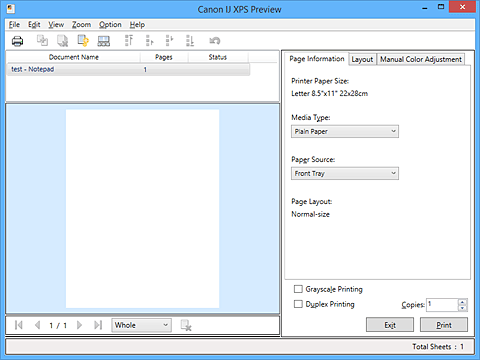
- Nabídka Soubor (File)
-
Vybere tiskovou operaci a nastavení historie tisku:
- Tisk (Print)
-
Vytiskne dokumenty vybrané v seznamu dokumentů.
Vytištěné dokumenty jsou odstraněny ze seznamu; po vytištění všech dokumentů se Náhled na tiskárnu Canon IJ zavře.
Tento příkaz má stejnou funkci jako položka (Tisk) na panelu nástrojů nebo položka Tisk (Print) v oblasti nastavení tisku.
(Tisk) na panelu nástrojů nebo položka Tisk (Print) v oblasti nastavení tisku.
- Tisknout všechny dokumenty (Print All Documents)
- Vytiskne všechny dokumenty v seznamu dokumentů a zavře aplikaci Náhled na tiskárnu Canon IJ XPS.
- Uložit historii tisku (Save Print History)
- Přepíná, zda mají být dokumenty tištěné pomocí aplikace Náhled na tiskárnu Canon IJ XPS uloženy jako položky historie tisku.
- Omezení počtu položek historie (History Entry Limit)
-
Přepne maximální počet záznamů v historii tisku.
Vyberte možnost 10 položek (10 Entries), 30 položek (30 Entries) nebo 100 položek (100 Entries). Důležité
Důležité- Dojde-li k překročení počtu záznamů, budou záznamy historie tisku odstraňovány počínaje nejstarším záznamem.
- Přidat dokumenty z historie do seznamu (Add documents from history to the list)
- Přidá dokumenty uložené v historii tisku do seznamu dokumentů.
- Konec (Exit)
-
Ukončí aplikaci Náhled na tiskárnu Canon IJ XPS. Dokumenty zbývající v seznamu dokumentů budou z tohoto seznamu odstraněny.
Tento příkaz má stejnou funkci jako položka Konec (Exit) v oblasti nastavení tisku.
- Nabídka Upravit (Edit)
-
Vybere způsob úpravy více dokumentů nebo stránek.
- Zpět (Undo)
-
Vrátí zpět předchozí změnu.
Pokud nelze vzít změnu zpět, je tato funkce zobrazena šedě a nelze ji vybrat.
Tento příkaz má stejnou funkci jako položka (Zpět) na panelu nástrojů.
(Zpět) na panelu nástrojů.
- Dokumenty (Documents)
-
Vybere způsob úpravy tištěných dokumentů.
- Sloučit dokumenty (Combine Documents)
-
Sloučí dokumenty vybrané v seznamu dokumentů do jednoho dokumentu.
Pokud je vybrán jen jeden dokument, je tento příkaz zobrazen šedě a nelze jej vybrat.
Tento příkaz má stejnou funkci jako položka (Sloučit dokumenty) na panelu nástrojů.
(Sloučit dokumenty) na panelu nástrojů.
- Obnovit dokumenty (Reset Documents)
-
Vrátí dokument vybraný v seznamu dokumentů do stavu před jeho přidáním do aplikace Náhled na tiskárnu Canon IJ XPS.
Sloučené dokumenty jsou rozděleny a původní dokumenty jsou obnoveny.
Tento příkaz má stejnou funkci jako položka (Obnovit dokumenty) na panelu nástrojů.
(Obnovit dokumenty) na panelu nástrojů.
- Přesunout dokument (Move Document)
- Pomocí následujícího příkazu změňte pořadí dokumentů vybraných v seznamu dokumentů.
-
- Přesunout na první místo (Move to First)
-
Přesune vybraný tiskový dokument na začátek seznamu dokumentů.
Pokud je aktuálně vybraný dokument na prvním místě, je tento příkaz zobrazen šedě a nelze jej vybrat. - Přesunout o jedno místo nahoru (Move Up One)
-
Přesune vybraný tiskový dokument z jeho aktuální polohy o jedno místo výše.
Pokud je aktuálně vybraný dokument na prvním místě, je tento příkaz zobrazen šedě a nelze jej vybrat. - Přesunout o jedno místo dolů (Move Down One)
-
Přesune vybraný tiskový dokument z jeho aktuální polohy o jedno místo níže.
Pokud je aktuálně vybraný dokument na posledním místě, je tento příkaz zobrazen šedě a nelze jej vybrat. - Přesunout na poslední místo (Move to Last)
-
Přesune vybraný tiskový dokument na konec seznamu dokumentů.
Pokud je aktuálně vybraný dokument na posledním místě, je tento příkaz zobrazen šedě a nelze jej vybrat.
- Odstranit dokument (Delete Document)
-
Odstraní vybraný dokument ze seznamu dokumentů.
Pokud seznam dokumentů obsahuje pouze jeden dokument, je tento dokument zobrazen šedě a nelze jej vybrat.
Tento příkaz má stejnou funkci jako položka (Odstranit dokumenty) na panelu nástrojů.
(Odstranit dokumenty) na panelu nástrojů.
- Tisk v odstínech šedi (Grayscale Printing)
-
Umožňuje změnit monochromatické nastavení tisku.
Tento příkaz má stejnou funkci jako zaškrtávací políčko Tisk v odstínech šedi (Grayscale Printing) v oblasti nastavení tisku. - Tisk rozvržené stránky... (Page Layout Printing...)
-
Otevře dialogové okno Tisk rozvržené stránky (Page Layout Printing).
Toto dialogové okno umožňuje nastavit možnosti Tisk rozvržené stránky (Page Layout Printing), Stránky (Pages), Pořadí stránek (Page Order) a Ohraničení stránky (Page Border). - Oboustranný tisk... (Duplex Printing...)
-
Otevře dialogové okno Oboustranný tisk (Duplex Printing).
Toto dialogové okno umožňuje nastavit možnosti Oboustranný tisk (Duplex Printing), Automaticky (Automatic), Sešívaná strana (Stapling Side) a Okraj (Margin). - Počet kopií... (Copies...)
-
Otevře dialogové okno Počet kopií (Copies).
Toto dialogové okno umožňuje nastavit možnosti Počet kopií (Copies), Kompletovat (Collate) a Tisk od poslední stránky (Print from Last Page).
- Stránky (Pages)
-
Vybere způsob úpravy tištěných stránek.
- Odstranit stránku (Delete Page)
-
Odstraní aktuálně vybranou stránku.
Pokud je nastaven tisk rozvržené stránky, budou stránky ohraničené červeným rámečkem odstraněny.
Tento příkaz má stejnou funkci jako položka (Odstranit stránku) na panelu nástrojů.
(Odstranit stránku) na panelu nástrojů.
- Obnovit stránku (Restore Page)
-
Obnoví stránky, které byly odstraněny pomocí funkce Odstranit stránku (Delete Page).
Chcete-li obnovit stránky, v nabídce Možnosti (Option) zaškrtněte políčko Zobrazit odstraněné stránky (View Deleted Pages) a zobrazte odstraněné stránky jako miniatury. - Přesunout stránku (Move Page)
- Pomocí následujícího příkazu změňte pořadí aktuálně vybraných stránek.
-
- Přesunout na první místo (Move to First)
-
Přesune aktuálně vybranou stránku na začátek dokumentu.
Pokud je aktuálně vybraná stránka na prvním místě, je tento příkaz zobrazen šedě a nelze jej vybrat. - Přesunout o stránku vpřed (Move Forward One)
-
Přesune aktuálně vybranou stránku z její aktuální polohy o jedno místo vpřed.
Pokud je aktuálně vybraná stránka na prvním místě, je tento příkaz zobrazen šedě a nelze jej vybrat. - Přesunout o stránku vzad (Move Backward One)
-
Přesune aktuálně vybranou stránku z její aktuální polohy o jedno místo vzad.
Pokud je aktuálně vybraná stránka na posledním místě, je tento příkaz zobrazen šedě a nelze jej vybrat. - Přesunout na poslední místo (Move to Last)
-
Přesune aktuálně vybranou stránku na konec dokumentu.
Pokud je aktuálně vybraná stránka na posledním místě, je tento příkaz zobrazen šedě a nelze jej vybrat.
- Nabídka Zobrazit (View)
-
Vybere dokumenty a stránky, které mají být zobrazeny.
- Dokumenty (Documents)
-
Dokumenty, které mají být zobrazeny, vyberte pomocí následujícího příkazu.
- První dokument (First Document)
-
Zobrazí první dokument v seznamu dokumentů.
Pokud je aktuálně vybraný dokument na prvním místě, je tento příkaz zobrazen šedě a nelze jej vybrat. - Předchozí dokument (Previous Document)
-
Zobrazí dokument umístěný před aktuálně zobrazeným dokumentem.
Pokud je aktuálně vybraný dokument na prvním místě, je tento příkaz zobrazen šedě a nelze jej vybrat. - Další dokument (Next Document)
-
Zobrazí dokument umístěný za aktuálně zobrazeným dokumentem.
Pokud je aktuálně vybraný dokument na posledním místě, je tento příkaz zobrazen šedě a nelze jej vybrat. - Poslední dokument (Last Document)
-
Zobrazí poslední dokument v seznamu dokumentů.
Pokud je aktuálně vybraný dokument na posledním místě, je tento příkaz zobrazen šedě a nelze jej vybrat.
- Stránky (Pages)
-
Stránku, která má být zobrazena, vyberte pomocí následujícího příkazu.
 Poznámka
Poznámka- Pokud je nastavení Rozvržení stránky (Page Layout) v ovladači tiskárny nastaveno na hodnotu Vedle sebe/Plakát (Tiling/Poster) nebo Brožura (Booklet), počet stránek je počet listů použitých pro tisk, a nikoli počet stránek v původním dokumentu vytvořeném pomocí aplikace.
- První stránka (First Page)
-
Zobrazí první stránku dokumentu.
Pokud je aktuálně zobrazená stránka na prvním místě, je tento příkaz zobrazen šedě a nelze jej vybrat. - Předchozí stránka (Previous Page)
-
Zobrazí stránku umístěnou před aktuálně zobrazenou stránkou.
Pokud je aktuálně zobrazená stránka na prvním místě, je tento příkaz zobrazen šedě a nelze jej vybrat. - Další stránka (Next Page)
-
Zobrazí stránku umístěnou za aktuálně zobrazenou stránkou.
Pokud je aktuálně zobrazená stránka na posledním místě, je tento příkaz zobrazen šedě a nelze jej vybrat. - Poslední stránka (Last Page)
-
Zobrazí poslední stránku dokumentu.
Pokud je aktuálně zobrazená stránka na posledním místě, je tento příkaz zobrazen šedě a nelze jej vybrat. - Výběr stránky... (Page Selection...)
-
Zobrazí dialogové okno Výběr stránky (Page Selection).
Tento příkaz umožňuje určit číslo stránky, kterou chcete zobrazit.
- Nabídka Lupa (Zoom)
-
Vybere poměr aktuální velikosti vytištěné na papíru k velikosti zobrazení náhledu.
Poměr také můžete vybrat v rozevíracím seznamu umístěném na panelu nástrojů.- Celé (Whole)
- Zobrazí celou stránku dat na jedné stránce.
- 50%
- Zmenší zobrazená data na 50 % skutečné velikosti, ve které mají být vytištěna.
- 100%
- Zobrazí data ve skutečné velikosti, ve které mají být vytištěna.
- 200%
- Zvětší zobrazená data na 200 % skutečné velikosti, která má být vytištěna.
- 400%
- Zvětší zobrazená data na 400 % skutečné velikosti, která má být vytištěna.
- Nabídka Možnosti (Option)
-
Přepíná stav zobrazit/skrýt následujících informací.
- Zobrazit miniatury (View Thumbnails)
-
Potlačí všechny stránky v dokumentu vybrané v seznamu dokumentů a zobrazí je v dolní části okna náhledu.
Tento příkaz má stejnou funkci jako položka (Zobrazit miniatury) na panelu nástrojů.
(Zobrazit miniatury) na panelu nástrojů.
- Zobrazit seznam dokumentů (View Document List)
- Zobrazí seznam tiskových dokumentů v horní části okna náhledu.
- Zobrazit oblast nastavení tisku (View Print Settings Area)
- Zobrazí oblast nastavení tisku na pravé straně okna náhledu.
- Zobrazit odstraněné stránky (View Deleted Pages)
-
Tato funkce při zobrazení miniatur zobrazí stránky, které byly odstraněny pomocí funkce Odstranit stránku (Delete Page).
Chcete-li odstraněné stránky zkontrolovat, je nejprve třeba zaškrtnout políčko Zobrazit miniatury (View Thumbnails). - Ponechat vytištěné dokumenty v seznamu (Keep printed documents on the list)
- Ponechá vytištěný dokument v seznamu dokumentů.
- Nastavení tisku zobrazená při spuštění (Print Settings Displayed at Startup)
-
Přepne kartu nastavení tisku, která má být zobrazena po spuštění aplikace Náhled na tiskárnu Canon IJ XPS.
Vyberte možnost Informace o stránce (Page Information), Rozvržení (Layout) nebo Ruční nastavení barev (Manual Color Adjustment).
- Nabídka Nápověda (Help)
- Pokud vyberete tuto položku nabídky, zobrazí se okno Nápověda aplikace Náhled na tiskárnu Canon IJ XPS, ve kterém lze zjistit verzi a informace o ochraně autorských práv.
-
 (Tisk)
(Tisk) -
Vytiskne dokumenty vybrané v seznamu dokumentů.
Vytištěné dokumenty jsou odstraněny ze seznamu; po vytištění všech dokumentů se Náhled na tiskárnu Canon IJ zavře. -
 (Sloučit dokumenty)
(Sloučit dokumenty) -
Sloučí dokumenty vybrané v seznamu dokumentů do jednoho dokumentu.
Pokud je vybrán jen jeden dokument, je tento příkaz zobrazen šedě a nelze jej vybrat. -
 (Odstranit dokument)
(Odstranit dokument) -
Odstraní vybraný dokument ze seznamu dokumentů.
Pokud seznam dokumentů obsahuje pouze jeden dokument, je tento dokument zobrazen šedě a nelze jej vybrat. -
 (Obnovit dokumenty)
(Obnovit dokumenty) -
Vrátí dokument vybraný v seznamu dokumentů do stavu před jeho přidáním do aplikace Náhled na tiskárnu Canon IJ XPS.
Sloučené dokumenty jsou rozděleny a původní dokumenty jsou obnoveny. -
 (Zobrazit miniatury)
(Zobrazit miniatury) -
Potlačí všechny stránky v dokumentu vybrané v seznamu dokumentů a zobrazí je v dolní části okna náhledu.
Chcete-li skrýt tištěné stránky, klepněte znovu na ikonu Zobrazit miniatury (View Thumbnails). -
 (Přesunout na první místo)
(Přesunout na první místo) -
Přesune vybraný tiskový dokument na začátek seznamu dokumentů.
Pokud je aktuálně vybraný dokument na prvním místě, je tento příkaz zobrazen šedě a nelze jej vybrat. -
 (Přesunout o jedno místo nahoru)
(Přesunout o jedno místo nahoru) -
Přesune vybraný tiskový dokument z jeho aktuální polohy o jedno místo výše.
Pokud je aktuálně vybraný dokument na prvním místě, je tento příkaz zobrazen šedě a nelze jej vybrat. -
 (Přesunout o jedno místo dolů)
(Přesunout o jedno místo dolů) -
Přesune vybraný tiskový dokument z jeho aktuální polohy o jedno místo níže.
Pokud je aktuálně vybraný dokument na posledním místě, je tento příkaz zobrazen šedě a nelze jej vybrat. -
 (Přesunout na poslední místo)
(Přesunout na poslední místo) -
Přesune vybraný tiskový dokument na konec seznamu dokumentů.
Pokud je aktuálně vybraný dokument na posledním místě, je tento příkaz zobrazen šedě a nelze jej vybrat.
-
 (Zpět)
(Zpět) -
Vrátí zpět předchozí změnu.
Pokud nelze vzít změnu zpět, je tato funkce zobrazena šedě a nelze ji vybrat. -
 (Odstranit stránku)
(Odstranit stránku) -
Odstraní aktuálně vybranou stránku.
Pokud je nastaven tisk rozvržené stránky, budou stránky ohraničené červeným rámečkem odstraněny. - Seznam dokumentů
-
Zobrazí seznam tištěných dokumentů.
Dokument vybraný v seznamu dokumentů se stane objektem pro zobrazení náhledu a úpravy.- Název dokumentu (Document Name)
-
Zobrazí název tištěného dokumentu.
Pokud klepnete na název vybraného tištěného dokumentu, zobrazí se textové pole, s jehož pomocí lze libovolně změnit název souboru. - Stránky (Pages)
-
Zobrazí počet stránek tištěného dokumentu.
 Důležité
Důležité- Počet zobrazený v položce Stránky (Pages) a počet stran na výstupu se liší.
- Chcete-li zjistit počet stran na výstupu, zkontrolujte stavový řádek v dolní části okna náhledu.
- Stav (Status)
-
Zobrazí stav tištěných dokumentů.
Dokumenty, u kterých probíhá zpracování dat, jsou zobrazeny ve stavu Zpracování dat (Processing data). Důležité
Důležité- Dokumenty ve stavu Zpracování dat (Processing data) nelze vytisknout ani upravit.
Vyčkejte na dokončení zpracování dat.
- Dokumenty ve stavu Zpracování dat (Processing data) nelze vytisknout ani upravit.
- Obrazovka oblasti nastavení tisku
-
Umožňuje zobrazit a změnit nastavení tisku dokumentů vybraných v seznamu dokumentů.
Oblast nastavení tisku je zobrazena na pravé straně okna náhledu.- Karta Informace o stránce (Page Information)
-
Nastavení tisku jsou zobrazena pro každou stránku.
Můžete změnit typ média a nastavení zdroje papíru.- Velikost papíru v tiskárně (Printer Paper Size)
- Zobrazí velikost papíru dokumentu, který chcete vytisknout.
- Typ média (Media Type)
- Umožňuje vybrat typ média dokumentu, který chcete vytisknout.
- Zdroj papíru (Paper Source)
- Umožňuje vybrat zdroj papíru dokumentu, který chcete vytisknout.
- Rozvržení stránky (Page Layout)
- Zobrazí rozvržení stránky dokumentu, který chcete vytisknout.
- Karta Rozvržení (Layout)
-
Můžete určit nastavení tisku rozvržení stránky.
Zadaná nastavení použijete klepnutím na tlačítko Použít (Apply).
Pokud nelze nastavení tisku rozvržení stránky pro tištěný dokument změnit, jednotlivé položky jsou zobrazeny šedě a nelze je vybrat. - Karta Ruční nastavení barev (Manual Color Adjustment)
-
Tato karta umožňuje upravit vyvážení barev změnou nastavení možností Azurová (Cyan), Purpurová (Magenta), Žlutá (Yellow), Jas (Brightness), Intenzita (Intensity) a Kontrast (Contrast).
- Azurová (Cyan)/Purpurová (Magenta)/Žlutá (Yellow)
-
Upraví sílu barev Azurová (Cyan), Purpurová (Magenta) a Žlutá (Yellow).
Posunutím posuvníku doprava lze barvu zesílit a posunutím posuvníku doleva lze barvu zeslabit.
Můžete rovněž ručně zadat hodnotu propojenou s posuvníkem. Zadejte hodnotu v rozmezí od -50 do 50.
Tato úprava změní relativní množství inkoustu pro jednotlivé použité barvy, čímž dojde ke změně celkového vyvážení barev dokumentu.
Chcete-li provést výraznou změnu celkového vyvážení barev, použijte svou aplikaci. Chcete-li provést pouze drobnou úpravu vyvážení barev, použijte ovladač tiskárny. Důležité
Důležité- Je-li zaškrtnuto políčko Tisk v odstínech šedi (Grayscale Printing), možnosti Azurová (Cyan), Purpurová (Magenta) a Žlutá (Yellow) jsou zobrazeny šedě a nejsou k dispozici.
- Jas (Brightness)
-
Vybere jas tisku.
Čistě bílá a černá se nezmění, ale barvy mezi bílou a černou se změní. - Intenzita (Intensity)
-
Slouží k nastavení celkové intenzity tisku.
Posunutím posuvníku doprava intenzitu zvýšíte, posunutím posuvníku doleva ji snížíte.
Můžete rovněž ručně zadat hodnotu propojenou s posuvníkem. Zadejte hodnotu v rozmezí od -50 do 50. - Kontrast (Contrast)
-
V obrázku, který chcete vytisknout, upraví kontrast mezi světlou a tmavou.
Posunutím posuvníku doprava se kontrast zvýší, posunutím doleva se kontrast sníží.
Můžete rovněž ručně zadat hodnotu propojenou s posuvníkem. Zadejte hodnotu v rozmezí od -50 do 50. - Výchozí (Defaults)
-
Obnoví všechna změněná nastavení na výchozí hodnoty.
Klepnutím na toto tlačítko obnovíte všechna nastavení na této kartě na výchozí hodnoty (nastavení výrobce).
- Tisk v odstínech šedi (Grayscale Printing)
- Umožňuje změnit monochromatické nastavení tisku.
- Oboustranný tisk (Duplex Printing)
-
Určuje, zda má být dokument vytištěn z obou stran, nebo z jedné strany listu papíru.
Pokud nelze nastavení oboustranného tisku pro tištěný dokument změnit, tato položka je zobrazena šedě a není dostupná. Důležité
Důležité- Pokud u položky Rozvržení stránky (Page Layout) vyberete možnost Brožura (Booklet), bude pro oblast nastavení tisku automaticky nastavena hodnota Oboustranný tisk (Duplex Printing). V takovém případě se položka Oboustranný tisk (Duplex Printing) zobrazí šedě a není dostupná.
- Počet kopií (Copies)
-
Slouží k zadání počtu kopií, které se mají vytisknout. Lze určit hodnotu v rozmezí od 1 do 999.
Pokud nelze počet kopií pro tištěný dokument změnit, tato položka je zobrazena šedě a není dostupná. - Konec (Exit)
-
Ukončí aplikaci Náhled na tiskárnu Canon IJ XPS.
Dokumenty zbývající v seznamu dokumentů budou z tohoto seznamu odstraněny. - Tisk (Print)
-
Vytiskne dokumenty vybrané v seznamu dokumentů.
Vytištěné dokumenty jsou odstraněny ze seznamu; po vytištění všech dokumentů se Náhled na tiskárnu Canon IJ zavře.

